目錄
一、效果
1.刷新日志效果
2.單獨日志的分類
3.保存日志的樣式
二、概述
三、日志系統API
1.字段
Debug.IsScrolling
Debug.Version
Debug.LogMaxLen
Debug.LogTitle
Debug.IsConsoleShowLog
2.方法
Debug.Log(string)
Debug.Log(string, params object[])
Debug.Logs(string)
Debug.Logs(string, params object[])
Debug.LogSave(string)
Debug.LogSave(string, params object[])
Debug.Warning(string)
Debug.Warning(string, params object[])
Debug.Warnings(string)
Debug.Warnings(string, params object[])
Debug.Error(string)
Debug.Error(string, params object[])
Debug.Errors(string)
Debug.Errors(string, params object[])
Debug.ErrorSave(string)
Debug.ErrorSave(string, params object[])
Debug.ErrorSave(string, Exception)
Debug.ErrorSave(string, Exception, params object[])
Debug.Clear
Debug.Show
Debug.Show(int, int)
Debug.Show(Control)
Debug.Show(control, int, int)
結束
一、效果
1.刷新日志效果

由于 gif 圖片的問題,界面有點閃爍,真實效果要比這個流程的多。另一個也可以看出,快速的更新日志并沒有什么問題。
2.單獨日志的分類
我這里分了四個類型,可以根據分類查看單獨的日志
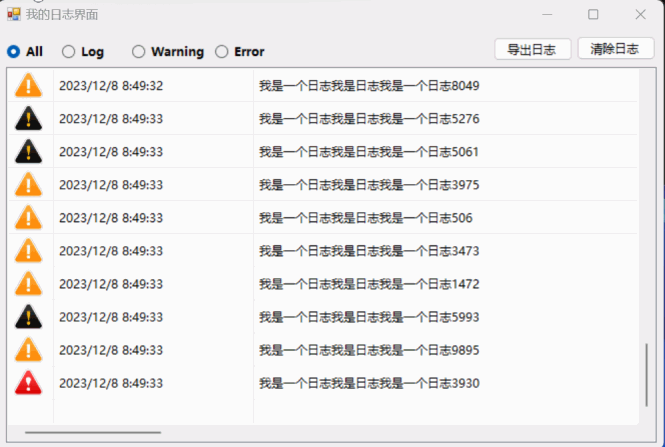
3.保存日志的樣式
保存日志的目錄
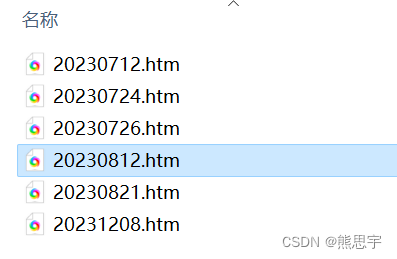
日志保存后的樣式

二、概述
在我開發這個日志系統之前,我一直都是使用 Winform 自帶的控制臺作為日志系統,熟悉我文章的朋友都知道,我經常將 Winform 程序和控制臺混和一起使用的,控制臺輸出日志確實非常方便,但它同時也有缺點,比如,在 Winform 程序運行后,任務欄會同時顯示兩個應用,控制臺也算一個單獨的程序,如果說單獨運行一個 Winform 程序,還不會覺得有什么影響,但如果同時啟動四五個 Winform 程序,那任務欄就基本全部被占滿了,另一個,這個控制臺還不能關閉,一關閉,就會連窗體程序一起關閉了,這還不算,如果你用 Winform 寫一些小工具,放到 Window Server 服務器系統上,一打開程序,控制臺會默認全屏,瞬間整個屏幕都是黑的,而且每次都得手動的去調整它的大小,非常的麻煩,后面我也不得不去開發一個日志系統,用的時候就把它打開,不用的時候就把它關閉,再次打開時,日志依然還在。
三、日志系統API
日志的界面用的是 ListView 開發的,另外加入了導出日志,和清理日志的功能,導出日志能導出 csv 格式的日志,辦公軟件或者記事本都可以查看。

在使用日志系統之前,請先安裝 log4net,不然調用日志系統的接口會報錯

下面我介紹下日志系統的一些接口,源碼的下載方式在文章的最后面
1.字段
Debug.IsScrolling
是否滾動日志,
public static bool IsScrolling { get; set; }在日志界面打開后,有新的日志輸出時,是否自動向上滾動。
Debug.Version
日志的版本號
public static string Version { get; private set; }主要用來讀取當前 dll 的版本號
Debug.LogMaxLen
日志的最大長度
public static int LogMaxLen { get; set; }日志界面中顯示的日志最大行數,如果當前日志條數超過了最大長度,那么會自動移除最頂部的日志。
Debug.LogTitle
日志的標題
public static string LogTitle { get; set; }就是自定義窗體的 title,如下圖

這是防止在多個程序中使用,分不清當前日志系統是哪一個程序的日志窗體。
Debug.IsConsoleShowLog
是否在控制臺輸出
public static bool IsConsoleShowLog { get; set; }雖然日志系統可以輸出日志,但是,如果你想同時在控制臺一起輸出,設置為 true 即可。
2.方法
Debug.Log(string)
在日志窗體中輸出普通日志,不會保存到本地
public static void Log(string message)Debug.Log(string, params object[])
在日志窗體中輸出普通日志,不會保存到本地
public static void Log(string message, params object[] objs)使用 params 可變參數,主要是考慮在字符串中加入各種參數的需求,比如打印這么一句
Debug.Log("用戶名:{0},狀態:{1}", "張三", "正常");Debug.Logs(string)
在日志窗體中輸出普通日志,并將日志保存到本地
public static void Logs(string message)和上面 Log 方法不同的是,這里只是在 Log 方法后面加了個 s,主要也是為了寫起來方便,不想方法的名字過于的長。
Debug.Logs(string, params object[])
在日志窗體中輸出普通日志,并將日志保存到本地
public static void Logs(string message, params object[] objs)用法同?Debug.Log(string, params object[]) 一致。
Debug.LogSave(string)
不會在日志窗體中輸出日志,但會保存到本地
public static void LogSave(string message)這個方法的主要作用是保存日志,而不需要在日志窗體中輸出。
Debug.LogSave(string, params object[])
不會在日志窗體中輸出日志,但會保存到本地
public static void LogSave(string message, params object[] objs)同上面方法一樣,主要用于字符串中的參數嵌套。
Debug.Warning(string)
在日志窗體中輸出異常日志,不會保存到本地
public static void Warning(string message)和普通日志不同的是,異常日志在日志窗體中的圖標不同。
Debug.Warning(string, params object[])
在日志窗體中輸出異常日志,不會保存到本地
public static void Warning(string message, params object[] objs)異常日志的可變參數重載版本。
Debug.Warnings(string)
在日志窗體中輸出異常日志,并將日志保存到本地
public static void Warnings(string message)Debug.Warnings(string, params object[])
在日志窗體中輸出異常日志,并將日志保存到本地
public static void Warnings(string message, params object[] objs)異常日志的可變參數重載版本。
Debug.Error(string)
在日志窗體中輸出錯誤日志,不會保存到本地
public static void Error(string message)Debug.Error(string, params object[])
在日志窗體中輸出錯誤日志,不會保存到本地
public static void Error(string message, params object[] objs)Debug.Errors(string)
在日志窗體中輸出錯誤日志,并將日志保存到本地
public static void Errors(string message)Debug.Errors(string, params object[])
在日志窗體中輸出錯誤日志,并將日志保存到本地
Debug.ErrorSave(string)
不會在日志窗體中輸出日志,但會保存到本地
public static void ErrorSave(string message)和上面普通日志的區別是,在保存時顯示的日志類型是錯誤類型。
Debug.ErrorSave(string, params object[])
不會在日志窗體中輸出日志,但會保存到本地
public static void ErrorSave(string message, params object[] objs)Debug.ErrorSave(string, Exception)
不會在日志窗體中輸出日志,但會保存到本地
public static void ErrorSave(string message, Exception ex)能將 C# 運行時的異常保存到本地的日志中
Debug.ErrorSave(string, Exception, params object[])
不會在日志窗體中輸出日志,但會保存到本地
public static void ErrorSave(string message, Exception ex, params object[] objs)能將 C# 運行時的異常保存到本地的日志中,日志能同時加入可變參數。
Debug.Clear
清除所有日志
public static void Clear()Debug.Show
顯示日志窗體(會受跨線程問題影響)
public static void Show()在UI線程調用,是不會受到線程問題的影響的,當前方法打開的日志窗體是一個默認的大小。
Debug.Show(int, int)
顯示日志窗體,并指定日志窗體的寬和高(會受跨線程問題影響)
public static void Show(int width, int height)在UI線程內調用不會受到影響。
Debug.Show(Control)
使用指定的控件線程來顯示日志窗體
public static void Show(System.Windows.Forms.Control control)在UI線程內調用不會受到影響。
Debug.Show(control, int, int)
使用指定的控件線程來顯示日志窗體,并指定日志窗體的寬和高
public static void Show(System.Windows.Forms.Control control, int width, int height)當前日志系統,我花了一段時間寫出來的,在工作中用了幾個月,在后面也是陸陸續續的更新,還是比較穩定的,代碼我沒有貼出來,有需要的可以去支持一下我。
在 csnd 出售資源是有分成的,csdn 官方差不多要拿一半左右,我這里其實沒多少收益,或者你也可以通過捐贈的方式(我主頁的置頂文章),付款后私信我。
如果對源碼有疑問的歡迎私信我,我看到后會回復的。
下載地址:點擊跳轉
結束
如果這個帖子對你有所幫助,歡迎 關注 + 點贊 + 留言
end






 屏切換)
)

)







-自動化用例編寫思路 (使用pytest編寫一個測試腳本))
)
